

Les imprimantes dans Linux. Parce que les imprimantes peuvent causer quelques problèmes aux administrateurs systèmes à cause de la configuration et de la gestion d’une imprimante sous Linux qui est très différente du DOS ou Windows. La nature complexe des commande d’imprimantes complique aussi la gestion des imprimantes et des systèmes d’impression. En dépit de ces problèmes, la configuration d’une imprimante est très facile si vous connaissez un peu Linux, les pilotes de périphériques, et l’imprimante que vous utilisez. Gérer les queues d’imprimante est relativement facile, mais comme beaucoup de choses dans Linux, Vous devez connaitre les trucs pour que le système travaille pour vous. Les capacités d’impression de Linux ne sont pas aussi puissants et faciles à utiliser que beaucoup de versions commercials d’Unix. Linux est basé sur BSD UNIX, laquelle n’est pas la version la plus douée avec l’administration d’imprimantes. Le processus d'impression dans Linux.
On décrit un processus typique d’une requête d’impression à travers le système d’impression, aussi vous pourrez voir comment le démon d’impression fonctionne et comment Linux gère chaque étape de la requête.
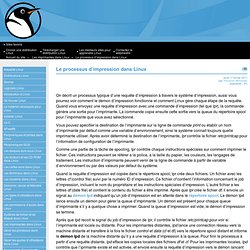
Quand vous envoyez une requête d’impression avec une commande d’impression (tel que lpr), la commande génère une sortie pour l’imprimante. La commande copie ensuite cette sortie vers la queue du répertoire spool pour l’imprimante que vous avez sélectionné. Vous pouvez spécifier la destination de l’imprimante sur la ligne de commande print ou établir un nom d’imprimante par défaut comme une variable d’environnement, ainsi le système connait toujours quelle imprimante utiliser. Après avoir déterminé la destination de l’imprimante, lpr contrôle le fichier /etc/printcap pour l’information de configuration de l’imprimante.
Comme une partie de la tâche de spooling, lpr contrôle chaque instructions spéciales sur comment imprimer le fichier. Support for CLP-315W. Download Samsung CLP-315W Printer Unified Driver 3.00.65 for Linux Driver for Linux. Specifications:Printing:- B&W Print Speed up to 17 ppm - Color Print Speed up to 4 ppm - Up To 2,400 dpi Print Resolution - First Print Out Time (B&W): 13 sec. - First Print Out Time (Color): 26 sec. - SPL-C-Emulation Type - Manual Duplex Printing - 150 Sheet Cassette Tray - 100 Sheet Output Capacity- Media Size: Width : 3.0" ~ 6.3" / Length : 8.5" ~ 14.0" - Print On: Envelopes, Labels, Card Stock, Transparency Papers (Pre-Printed, Glossy, Punched, Recycled) General:- Compatible With Windows 2000/XP/2003/Vista, Windows 7, Various Linux OS Mac OS X 10.3 ~ 10.5 - USB 2.0 - Less Than 45 dBA- 1,500 Pages Per Cartridge.
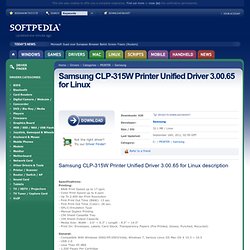
[Ubuntu 9.10] Drivers Samsung CLP310 + prob couleurs - RESOLU (Page 1) / Imprimantes et scanners. Salut, Tu ne comprends vraiment rien C'est pas gagné....quand on voit la pauvreté des ressources en Français...
![[Ubuntu 9.10] Drivers Samsung CLP310 + prob couleurs - RESOLU (Page 1) / Imprimantes et scanners](http://cdn.pearltrees.com/s/pic/th/couleurs-imprimantes-scanners-31382195)
Je dis ça d'une manière très générale, hein, c'est vrai que pour Ubuntu, on est plutôt bien loti, pour le coup Reprenons : - tu désinstalles ton imprimante si elle est installée - Copier/coller cette ligne qui va télécharger les drivers libres $ wget -O foo2zjs.tar.gz - Copier/coller ces 2 lignes l'une après l'autrela 1ère pour décompresser ton fichier, la 2ème pour t'y rendre $ tar zxf foo2zjs.tar.gz $ cd foo2zjs - Tu compiles le pilote et tapant ceci - Tu télécharges le profil ICM de ton imprimante :la partie commentée (après le #) je ne l'ai pas mise, c'est juste pour te donner la correspondance entre ce la commande et l'imprimante concernée ; $ .
Pour la mienne, j'ai donc fait - Tu installes tous le bouzin par : - Tu redémarres CUPS Et enfin tu rallumes ton imprimante, tu vas dans système/administration/impression et tu contrôles que ce que tu as ressemble à ce qu'il y a ici : Olivier. Imprimante Samsung CLP-315 printer : problème d'impression (Page 1) / Imprimantes et scanners. Salut à tous !!
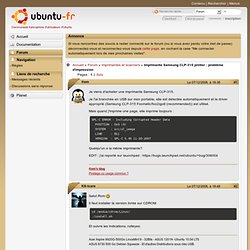
J'ai également une imprimante CLP 315w, j'ai réussi à la configurer correctement sur ma Ubuntu 8.10, donc je vais vous expliquer la démarche que j'ai utilisée : Avant tout : Mon imprimante supporte le wifi mais je l'ai reliée en ethernet à mon petit modem-routeur linksys. Ces explications devraient aussi fonctionner pour une installation en wifi. 1) Connectez votre imprimanteSi vous êtes dans le meme cas que moi il vous suffit simplement de bancher l'alimentation de l'imprimante et le cable RJ45(câble réseau) à votre routeur (si vous avez un port de libre). Ensuite allumez l'imprimante grace au bouton 0/1 situer derrière l'imprimante. 2) Se connecter à l'imprimanteUne fois votre imprimante allumer elle à normalement récupéré une adresse IP via le serveur DHCP présent sur votre routeur (Présent dans la plupart des cas), si c'est le cas connectez vous sur votre box pour récupérer son IP et modifier la config (et surtout le mot de passe admin.